Tuto pour les zones de combats
Créer des zones de combats
Voici un tutorial qui vous permettra de créer des zones de combat dans RPG Makers XP, généralement sur la carte du monde…
Ce tutorial comporte deux événements et six variables, puis deux interrupteurs. Il est composé de quatre parties.
1er partie
Créer un événement dans un des coins de la carte du monde (celle ou seront les zones). Vous nommerez cet événement « Détecteur de pas », vous le mettrez en processus parallèle et activé par un interrupteur qui se nommera « Combat aléatoire ».
Créer une nouvelle variable « Nbr de pas avant » et une autre « Nbr de pas après ».
Vous allez mettre dans cet événement :
- Rendre égal la variable « Nbr de pas avant » au nombre de pas total.
- Attendre 10 frame
- Rendre égal la variable « Nbr de pas après » au nombre de pas total.
- Nouvelle condition si la variable « Nbr de pas avant » est différente par rapport a la variable « Nbr de pas après », décocher la case autre condition.
Dans cette condition vous mettez :
- Activez un interrupteur du nom de « pas ».
Vous créez une nouvelle page dans cet événement, cette page devra être activée par cet interrupteur « pas ».
Vous devrez avoir ceci :
![]()
Pour l’instant, cet interrupteur « pas » s’activera à chaque fois que le héros fera un pas.
2eme partie
Créer un deuxième événement a côté que vous nommerez « Zone de combat ».
Il sera activé par l’interrupteur et sera en processus parallèle.
Créez trois nouvelles variables, « X pos zone » et Y pos zone » et « Fréquence »
Vous mettrez dedans :
- Changer variable « Fréquence », la rendre égal a une valeur aléatoire entre 0 et 10.
Ainsi, le héro tombera sur un monstre 1 fois sur 10 quand il fera un pas.
- Nouvelle condition si la variable « fréquence » est strictement inférieur a 1, décochez la case autre.
Vous mettez dedans :
- Changer variable « X pos zone », la rendre égal à la coordonnée X du perso.
- Changer variable « Y pos zone », la rendre égal à la coordonnée Y du perso.
Vous devrez avoir ceci :

3eme partie
Nous allons maintenant définir les zones de combat, pour cela, il nous faut créer deux événements pas n’ importe où sur la carte pour définir cette zone.
Prenons par exemple une carte de 100x100.
Nous allons placer ces points en diagonale, la zone de combat sera le rectangle défini entre ces deux événements.
Donc ça nous fait un événement aux coordonnées X = 90 et Y = 75.
C’est le premier point, qui sera en bas a droite.
On en place un aussi à l’opposé, donc aux coordonnées X = 70 et Y = 40
C’est le deuxième point, qui sera en haut a gauche.
Dans l’exemple de ma carte voici la zone de combat :

Les deux cercles rouges sont les événements et le rectangle défini la zone.
Retournons maintenant à l’événement.
Juste après les changer variable des perso X et Y, toujours dans la condition vous mettez :
Vous décocherez toujours la case autre.
- Nouvelle condition, si la variable « X pos zone » est supérieur ou égale a 70.
- Vous mettez dedans une autre condition, si la variable « X pos zone » est inférieur ou égale a 90.
- Dedans pareil, si la variable « Y pos zone » est supérieur ou égale a 40.
- Dedans pareil, si la variable « Y pos zone » est inférieur ou égale a 75.
Alors c’est que le héro se trouve dans la zone !
Je vous explique vite fait….
Quand le héro se trouve après les coordonnée du premier point et avant celles du deuxième point, c’est qu’il est forcément entre les deux, et tous ce qui se trouve entre les deux sont dans le rectangle qui défini la zone.
Donc à l’intérieur de ces quatre conditions, nous allons mettre ce qui arrive quand le héro se trouve dans la zone.
Pour l’instant nous avons ceci :

4éme partie
Maintenant nous allons faire le générateur de combat aléatoire.
Pour cela nous allons créer une nouvelle variable qui se nommera « Combat aléatoire »
Dans ces quatre conditions vous mettez :
- Changer variable « combat aléatoire », la rendre égal à une valeur aléatoire entre par exemple 1 et 3. (Ces valeurs définiront le nombre de monstres différents.)
- Créer une nouvelle condition, décocher la case autre, si la variable « combat aléatoire » est égale a 1 alors…..
- Vous mettez dedans le combat que vous voulez.
- Juste après l’option « fin » vous désactivez l’interrupteur « pas ».
Après il vous suffit de copier coller cette condition à la fin de celle-ci.
Voici l’exemple :
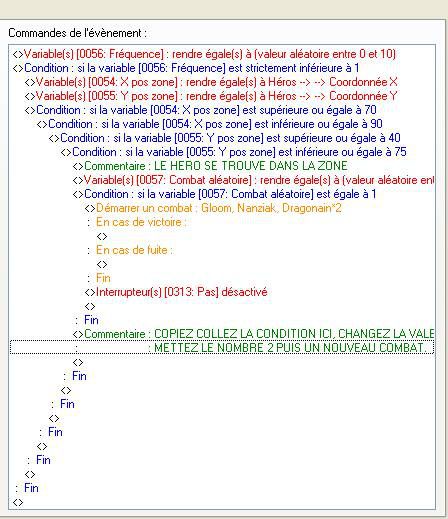
Juste après le commentaire
<>Commentaire : COPIEZ COLLEZ LA CONDITION ICI, CHANGEZ LA VALEUR.
: METTEZ LE NOMBRE 2 PUIS UN NOUVEAU COMBAT.
Copiez collez la condition du haut en changeant le nombre 1 par 2, et mettez un nouveau combat, et faites de même jusqu'à 3 combat.
Attention, tout en bas de l’événement, en tous dernier, désactivez l’interrupteur « pas » afin que cela se boucle à l’infini tant que vous êtes sur la carte du monde n’oubliez pas de l’activer avant de vous dire que ça ne marche pas.
Aussi, vous pouvez faire une autre option, revenez dans le premier événement (« Détecteur de pas ») et faites qu’il soit activé grâce a l’interrupteur « Combat aléatoire »
Ainsi, le combat aléatoire pourra être activé et désactivé par le billet de cet interrupteur.
Nous en avons terminé sur ce sujet mais je dois vous dire que je n’ai pas encore testé ce tutorial, si il marche du premier coup comme tous ce que je programme, ça va mais sinon, je vais être obliger de le rectifier….
D’abords ça a pas marcher parce qu’il faut mettre bien sur c’est évident les deux événement en processus parallèles ! Hé hop ça marche parfaitement.

Nous en avons terminé, et c’est le premier tutorial que je crée et que je fini !
Ci vous avez la moindre question maillez moi, merci !
Tutorial fait par Cid6, et fier de lui.
